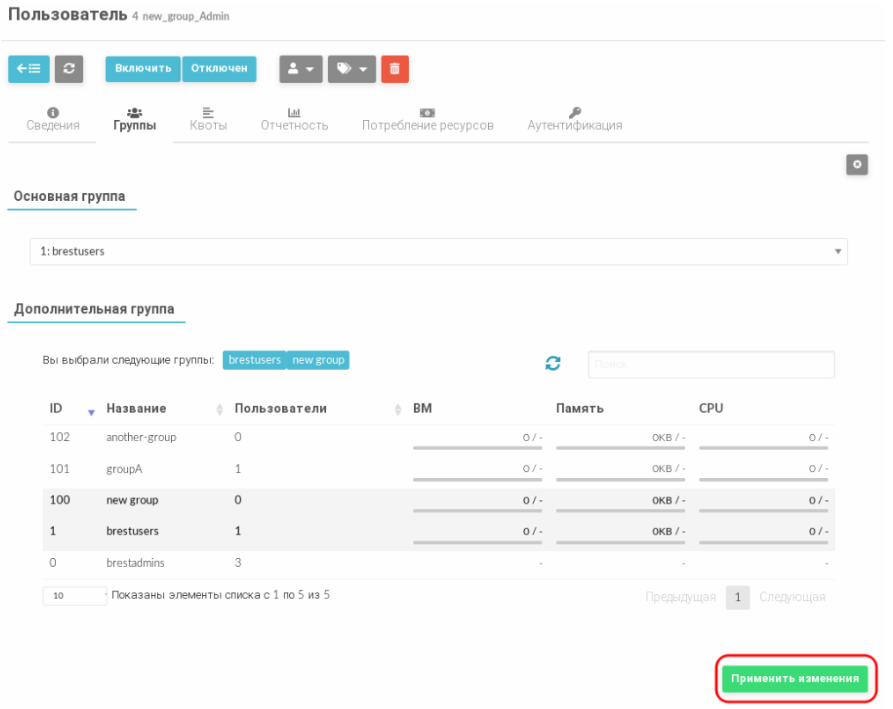Download PDF
Download page Управление группами.
Управление группами
Группы в ПК СВ позволяют изолировать пользователей и ресурсы. При этом пользователь может видеть и получить доступ к ресурсам других пользователей группы. В группах изоляция осуществляется за счет разграничения прав доступа пользователей. Однако, в ПК СВ возможно разделить физические вычислительные ресурсы между группами, используя виртуальные дата центры (VDC).
При добавлении группы можно создать администратора группы — пользователя, обладающего такими же правами что и другие пользователи, но дополнительно он может управлять пользователями в рамках группы. По умолчанию при создании пользователя он будет включен в группу администраторов ВМ (brestusers). Создаваемые пользователем ресурсы (образы, ВМ и др.) будут принадлежать этой основной группе. При этом пользователь может входить в несколько групп. Все другие группы называются дополнительными. Пользователю доступны для просмотра ресурсы дополнительных групп.
- Группа
brestadminsне может быть установлена в качестве дополнительной. - Пользователя можно включить только в группу пользователей ПК СВ. Группы пользователей, зарегистрированные в ОС СН не доступны. Включать пользователя в дополнительные группы может только администратор ПК СВ. Однако, пользователи могут менять свою основную группу на любую из дополнительных групп без вмешательства администратора ПК СВ.
Управление группами в интерфейсе командной строки
Для управления пользователями используется инструмент командной строки oneuser.
В дискреционном режиме функционирования ПК СВ добавление пользователей необходимо выполнять только в веб-интерфейсе ПК СВ.
В сервисном режиме функционирования ПК СВ для создания нового пользователя используется команда:
oneuser create <имя_пользователя> <пароль>В ПК СВ зарезервированы и не могут быть использованы следующие
имена пользователей:
- admin;
- brestadmin;
- oneadmin;
- serveradmin;
Кроме того, в имени пользователя не допускается использование:
- служебных символов;
- букв в верхнем регистре;
- цифрового знака в начале имени пользователя.
Пароль может быть указан в явном виде или прочитан из файла. Более подробные сведения можно получить, выполнив команду:
oneuser create -hbrestusers). Чтобы при создании пользователя указать другую группу, необходимо выполнить команду:oneuser create <имя_пользователя> <пароль> --group <идентификатор/наименование_группы>Пример
Создание пользователя, принадлежащего группе администраторов ПК СВ:
oneuser create another-adm p@ssW0rd --group brestadminsПример вывода после успешного выполнения команды:
ID: 3Если созданный пользователь должен реализовать роль разработчика ВМ, то необходимо дополнительно настроить полномочия этого пользователя с помощью правил ACL.
Чтобы изменить основную группу пользователя (в том числе перенос пользователя в группу brestadmins) необходимо выполнить команду:
oneuser chgrp <имя_пользователя> <имя_группы>где:
<имя_пользователя>— идентификатор или имя одного пользователя или списка пользователей (указывается список идентификаторов или имен пользователей через запятую или диапазон идентификаторов пользователей, крайние значения которого разделены двумя точками;<имя_группы>— идентификатор или имя группы.
Чтобы просмотреть перечень пользователей необходимо выполнить команду:
oneuser listДля временной блокировки/разблокировки пользователя необходимо выполнить команду:
oneuser disable / enable <имя_пользователя>где <имя_пользователя> — идентификатор или имя одного пользователя или списка пользователей (указывается список идентификаторов или имен пользователей через запятую или диапазон идентификаторов пользователей, крайние значения которого разделены двумя точками.
Чтобы удалить пользователя необходимо выполнить команду:
oneuser delete <идентификатор/имя_пользователя>где <имя_пользователя> — идентификатор или имя одного пользователя или списка пользователей (указывается список идентификаторов или имен пользователей через запятую или диапазон идентификаторов пользователей, крайние значения которого разделены двумя точками.
В дискреционном режиме функционирования ПК СВ при удалении пользователя его доменная учетная запись сохраняется. Ее необходимо вручную удалить в веб-интерфейсе контролера домена.
Примеры
- Создание пользователя с именем «newuser»:Пример вывода после выполнения команды:
oneuser create newuser <ПАРОЛЬ>ID: 6CODE - Просмотр перечня пользователей:Пример вывода после выполнения команды:
oneuser listID NAME ENAB GROUP AUTH VMS MEMORY CPU 6 newuser yes brestuse core 0 / - 0M / 0.0 / - 5 domainuser yes brestadm public 0 / - 0M / 0.0 / - 4 otheradmin yes brestadm core 0 / - 0M / 0.0 / - 3 testuser yes brestuse public 0 / - 0M / 0.0 / - 2 brest-admin yes brestadm public 2 / - 4G / 0.5 / - 1 serveradmin yes brestadm server_c 0 / - 0M / 0.0 / -CODE - Временная блокировка пользователей с идентификаторами от 4 до 6:
oneuser disable 4..6 - Удаление пользователя с идентификатором 3:
oneuser delete 3 - Просмотр перечня пользователей:oneuser listПример вывода после выполнения команды:
ID NAME ENAB GROUP AUTH VMS MEMORY CPU 6 newuser no brestuse core 0 / - 0M / 0.0 / - 5 domainuser no brestadm public 0 / - 0M / 0.0 / - 4 otheradmin no brestadm core 0 / - 0M / 0.0 / - 2 brest-admin yes brestadm public 2 / - 4G / 0.5 / - 1 serveradmin yes brestadm server_c 0 / - 0M / 0.0 / - 0 oneadmin yes brestadm core - - -CODE
Управление группами в веб-интерфейсе ПК СВ
Для отображения перечня всех групп в веб-интерфейсе ПК СВ необходимо:
- В меню слева выбрать пункт Система — Группы.
- На открывшейся странице Группы будет представлена таблица групп, аналогичная таблице, отображаемой в интерфейсе командной строки после выполнения команды
onegroup list: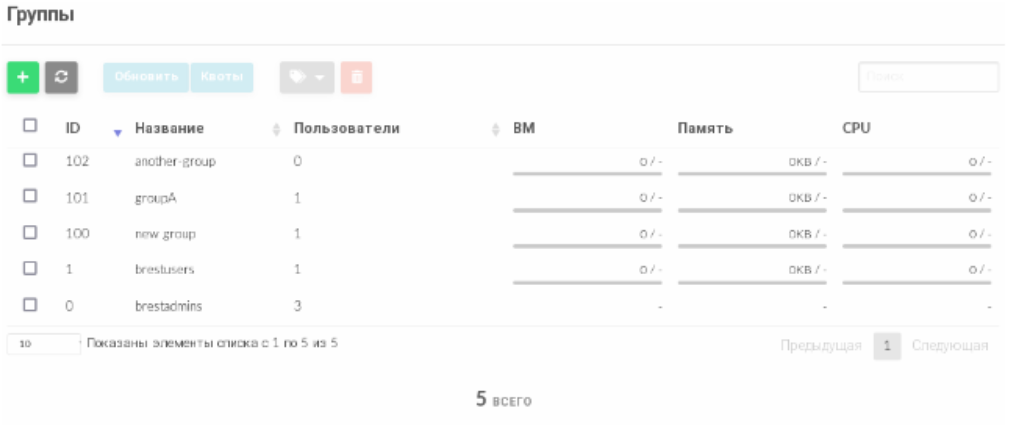
Для добавления группы в веб-интерфейсе ПК СВ необходимо выполнить следующие действия:
- В меню слева выбрать пункт Система — Группы и на открывшейся странице Группы нажать кнопку +.
- На открывшейся странице Создать группу:
- во вкладке Общие задать наименование группы;
- если необходимо создать администратора группы, во вкладке Администрирование установить флаг Создать пользователя с административными правами, задать имя и пароль пользователя;
- во вкладке Права указать общие ресурсы, установив соответствующие флаги;
- На странице Создать группу нажать кнопку Создать.
После этого на открывшейся странице Группы появится запись о созданной группе.
Для просмотра информации о конкретной группе на странице Группы необходимо выбрать соответствующую строку. После этого откроется страница Группа на вкладке Сведения:
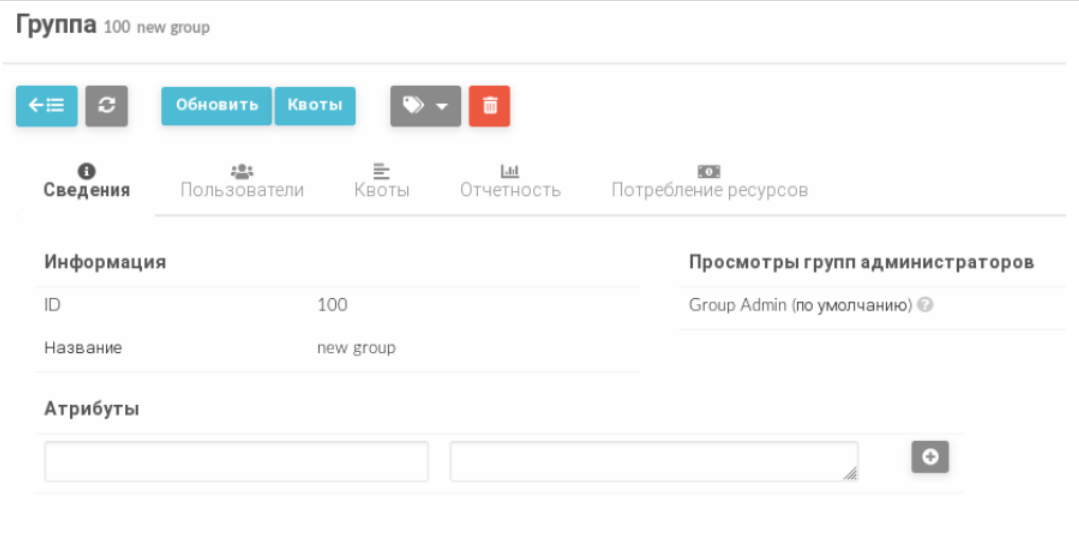
Чтобы изменить основную группу пользователя или скорректировать перечень дополнительных групп в веб-интерфейсе ПК СВ необходимо выполнить следующие действия:
- В меню слева выбрать пункт Система — Пользователи и на открывшейся странице Пользователи выбрать необходимого пользователя;
- На открывшейся странице Пользователь открыть вкладку Группы и нажать кнопку Изменить:
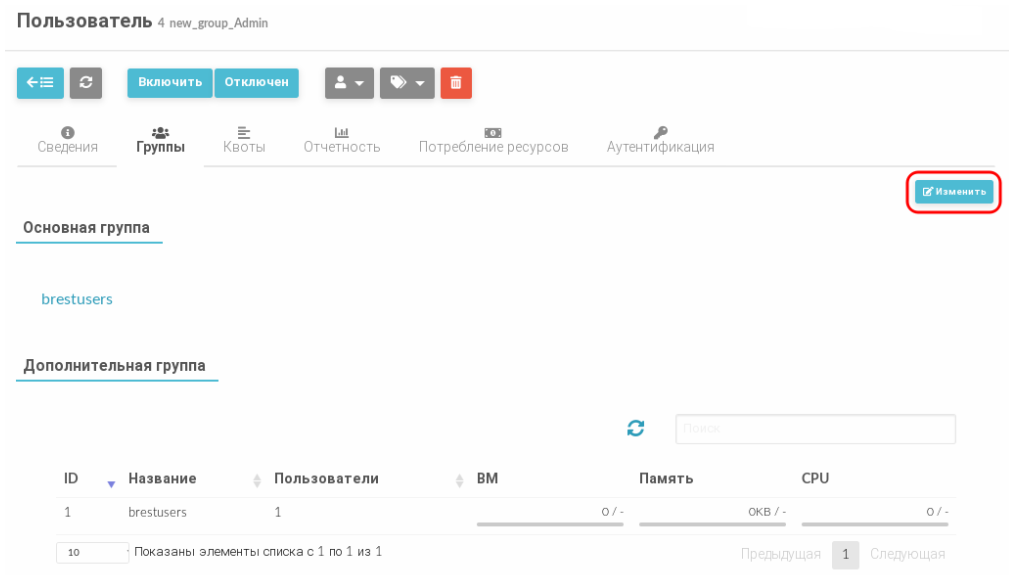
- на странице Пользователь во вкладке Группы:
- в секции Основная группа в выпадающем списке выбрать одну из групп;
- в секции Дополнительная группа в таблице выбрать необходимые группы (если необходимо исключить пользователя из группы — снять выделение);
- нажать кнопку Применить изменения: